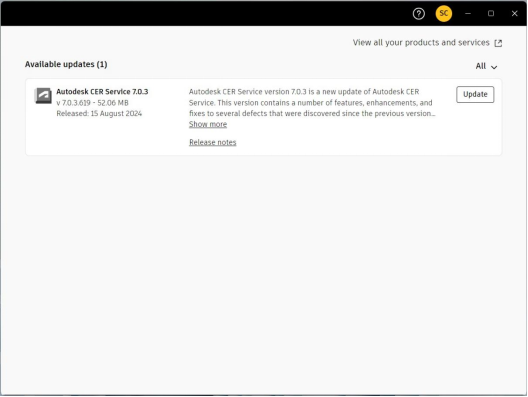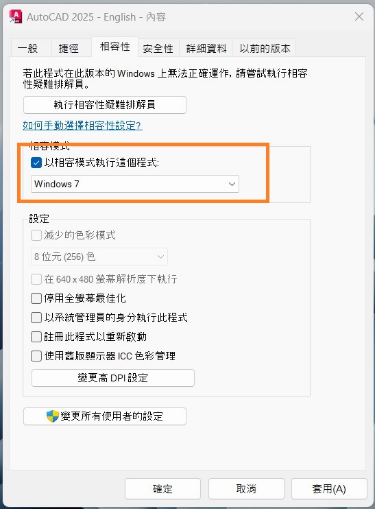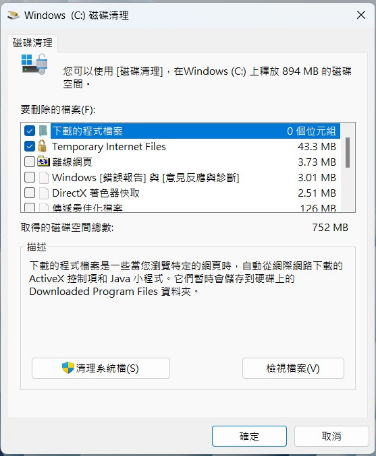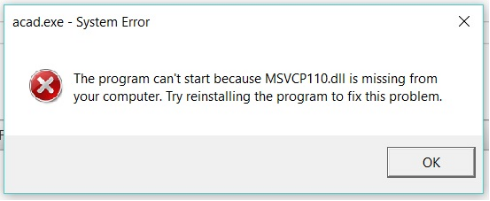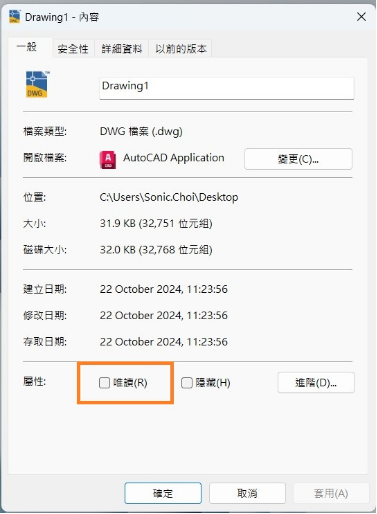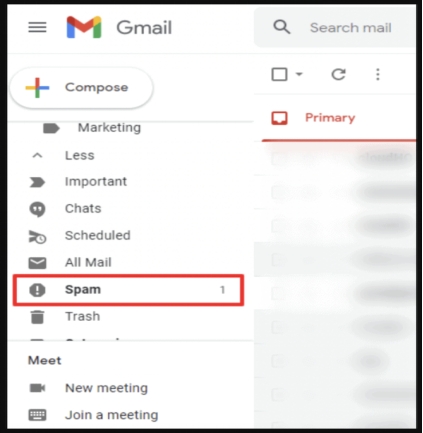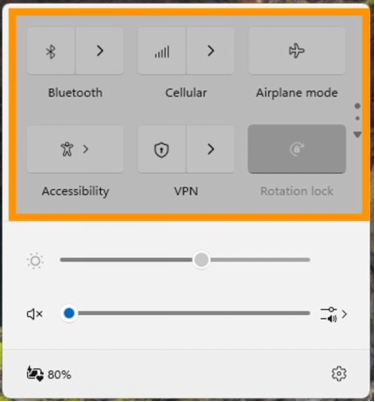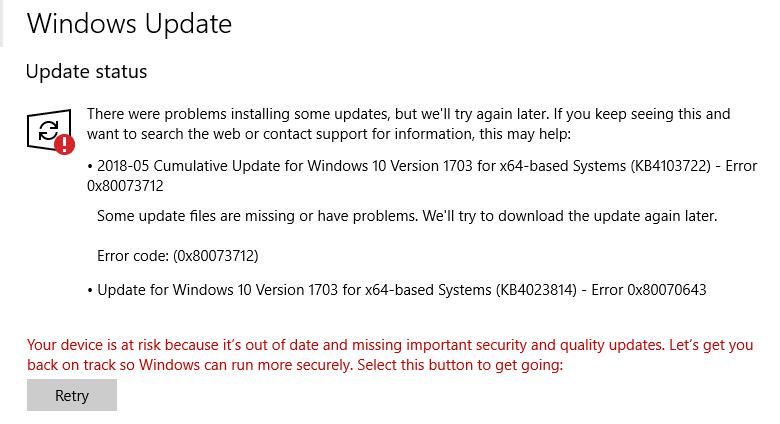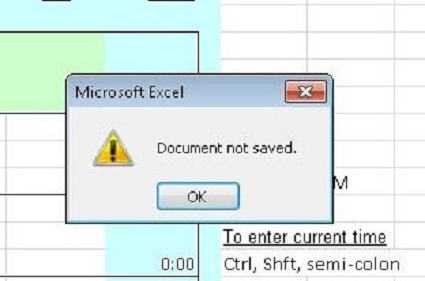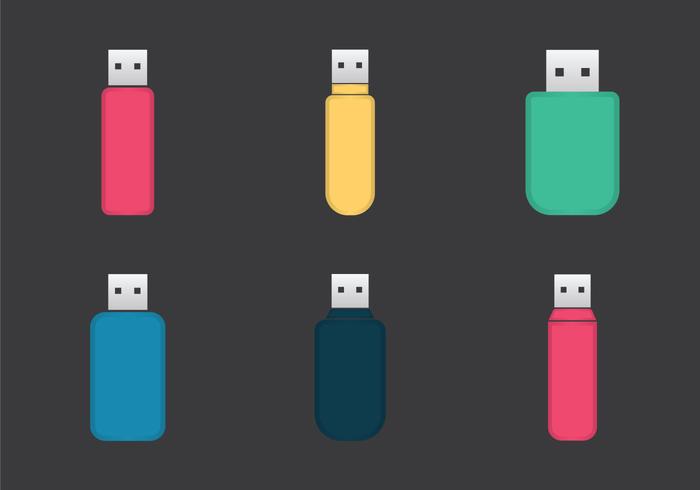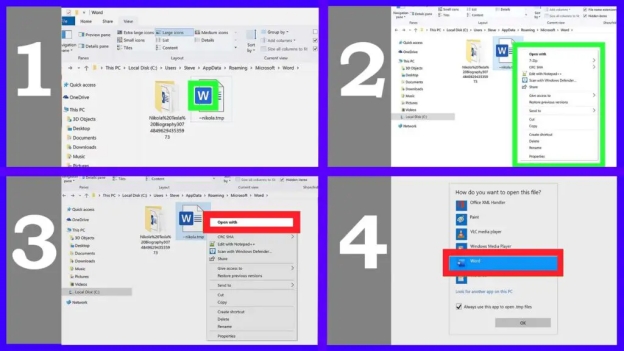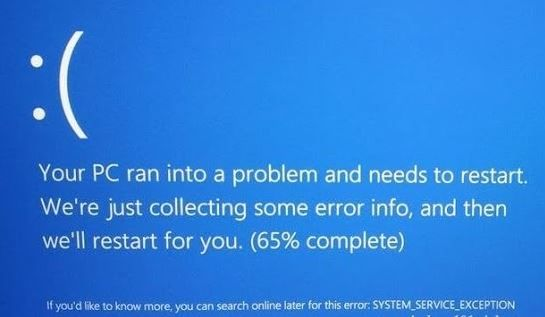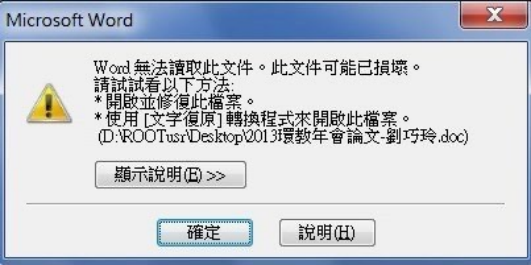當你專注於設計 CAD 圖紙時,突然發現檔案無法打開,這種情況會讓人瞬間焦慮不已!這些檔案承載著你的心血,一旦出問題,感覺就像陷入了困境。然而,CAD 檔案打不開其實並不可怕,只要了解常見原因並掌握修復方法,你就能輕鬆解決這一挑戰。
在這篇文章中,我們將深入探討打不開 CAD 檔的常見原因,並提供多種實用的修復方案,讓你從容應對。此外,我們還會推薦一款強大的檔案救援工具,幫助你恢復重要數據。所以,無論你遇到了什麼問題,跟著我們一步步來解決吧!
一、為什麼 CAD 檔案打不開?
無法開啟 CAD 檔案的原因可能有多種,以下是一些常見的原因:
- 檔案損壞:在存儲過程中,由於硬體故障(如記憶體或硬碟損壞),CAD 檔案可能會受損,導致無法打開。
- 版本不兼容:當 CAD 檔案的版本高於你目前使用的 CAD 軟體版本時,可能會導致文件無法正常打開。
- 格式錯誤:如果檔案格式不正確(如非支援的 DWG 或 DXF 格式)或在轉換過程中出錯,則可能導致打開失敗。
- 外部插件丟失:當 CAD 檔開啟時引用的外部資源(如圖片、字體或塊)丟失或移動,可能會影響檔案的正常打開或顯示。
- 環境因素:如檔案未完整存儲於本地硬碟上,或因網路中斷導致檔案損壞等,也可能導致 CAD 檔案打不開。
二、如何解決 CAD 檔案打不開?
以下幾種方法可以幫助你解決這些問題,恢復正常開啟 CAD 檔的能力。
1. 使用 Windows 檔案救援工具開啟 CAD 檔案
如果 CAD 檔案因損壞、誤刪或其他未知原因無法打開,僅靠軟體更新或安裝補丁無法解決問題。這時候,你需要的是一款更為專業的檔案救援工具來幫助解決問題。
4DDiG Windows 檔案救援工具正是一款專為資料恢復而設計的軟體,特別適合處理 CAD 檔開啟不了甚至損壞的情況。無論是 CAD 檔案被損壞、丟失,還是無法正常打開,這款工具都能幫助你快速恢復設計資料,避免重複工作和數據損失。
4DDiG Windows 檔案救援的功能特點:
- 強大修復能力:軟體支援恢復多種檔案格式,包括常見的 CAD 格式(如 DWG、DXF 等)、Word、Excel等,無論檔案因損毀還是誤刪,都能有效恢復。
- 深層掃描技術:具備強大的深層掃描功能,能夠深入磁碟,搜尋丟失或損壞的檔案片段,確保最大程度地恢復完整的 CAD 檔案。
- 簡單操作:操作界面簡單直觀,僅需幾個步驟即可完成檔案掃描和恢復。
- 預覽功能:在恢復檔案之前,允許你預覽 CAD 檔案內容,確保恢復的檔案正是你需要的資料,提升恢復精確度。
立即下載 4DDiG Windows 檔案救援工具,輕鬆恢復珍貴的 CAD 檔案,節省時間,提升工作效率!
-
選擇本機磁碟
從硬碟清單中選擇您丟失資料的本機磁碟,然後按「開始」進行掃描。

-
掃描本機磁碟
4DDiG會立即全面掃描所選擇的硬碟,尋找丟失的檔案,如果您找到想要還原的檔案,隨時可以暫停或停止掃描。

-
預覽並從本機磁碟中還原檔案
在找到目標檔案後,您可以預覽並將它們還原到安全的位置。為了避免硬碟覆寫和永久資料遺失,請不要將它們保存在您遺失檔案的同一分割區中。

-
選擇儲存檔案的位置
請勿將資料儲存在遺失資料的位置,您可以將復原的資料還原到本機磁碟或Google Drive中。

2. 更新 CAD 軟體版本
CAD軟體的版本更新通常包括錯誤修復、性能改進以及對新操作系統的兼容性提升。
-
打開 AutoCAD Access,檢查更新選項。
-
如有新版本,下載並安裝。
-
重新啟動電腦,嘗試打開 CAD 檔案。

3. 更改運行兼容性
若 CAD 軟體與操作系統版本不兼容,調整兼容模式可能解決問題。
-
右鍵點擊 CAD 軟體快捷方式,選擇「內容」。
-
在「相容性」標籤勾選「以兼容模式運行此程式」,選擇較舊的系統版本(如 Windows 7)。
-
點擊「套用」並重新嘗試打開檔案。

4. 清理磁碟空間
磁碟空間不足可能導致 CAD 軟體在打開大型檔案時遇到困難,清理不必要的檔案有助釋放空間。
-
在 Windows 搜尋欄中輸入「磁碟清理」,然後按確定。
-
掃描完成後,選擇刪除所有臨時檔案或不需要的檔案。
-
重新啟動電腦,再次嘗試開啟 CAD 檔案。

5. 下載安裝相關程式
CAD 檔案有時需要依賴其他輔助程式或插件才能正常運行。例如,某些自訂字型或外部參考可能需要安裝相關工具。
-
確認 CAD 檔案的錯誤信息,查看是否提示缺少某個插件或元件。
-
根據錯誤提示,搜索並下載相應的程式或插件。
-
安裝相關程式或插件,並重新啟動 CAD 軟體。
-
重新嘗試打開 CAD 檔案,檢查是否成功解決問題。

三、關於 CAD 檔的相關問題
1. CAD 檔案是什麼
CAD(電腦輔助設計)檔案儲存設計數據,廣泛應用於建築、工程、製造等行業。常見的格式包括 DWG 和 DXF,這些檔案由 AutoCAD 等軟體生成,包含 2D 圖紙、3D 模型、標註等設計元素,用於精確繪圖和交流。
2. CAD 如何取消唯讀檔案?
當 CAD 檔案設為唯讀,無法修改時,可通過以下步驟取消唯讀屬性
-
右鍵點擊 CAD 檔案,選擇「內容」。
-
取消選擇「唯讀」選項,然後點擊「套用」以保存更改。
-
再次打開 CAD 檔案,你應該能夠正常編輯了。

3. CAD 當機怎麼辦?
CAD 當機可能導致進度丟失,解決方法如下:
- 重新啟動軟體:關閉並重啟 CAD,查看是否恢復。
- 檢查自動保存檔案:大多數 CAD 軟體有自動保存功能,查看「恢復管理器」或「自動保存」目錄,找回備份檔案。
- 釋放系統資源:關閉其他程式,騰出記憶體和 CPU,然後重啟 CAD。
- 更新軟體和驅動:確保 CAD 軟體和圖形驅動程式是最新版本,避免兼容性問題。
- 清理暫存檔案:使用 CAD 的「清理」工具刪除臨時檔案,提升軟體性能。
總結
通過這篇文章,你應該對 CAD 檔案打不開 的原因和修復方法有了更深入的了解。不論是版本不兼容、外部插件丟失,還是軟體當機,這些問題都能有效解決。
若遇到更嚴重的檔案損壞,別忘了使用我們推薦的 4DDiG Windows 檔案救援工具,它是一款簡單好用的數據修復利器,隨時為你的設計資料保駕護航。趕快下載體驗,讓你的 CAD 檔案恢復如新,確保設計工作順利進行!